Jest to tryb, w którym operator ma pełną kontrolę nad operacją scalania.
Aby scalić pozycje należy wykonać następujące czynności:
1. Należy otworzyć określony dokument faktury poprzez podwójne L-kliknięcie w oknie "Dokumenty sprzedaży";
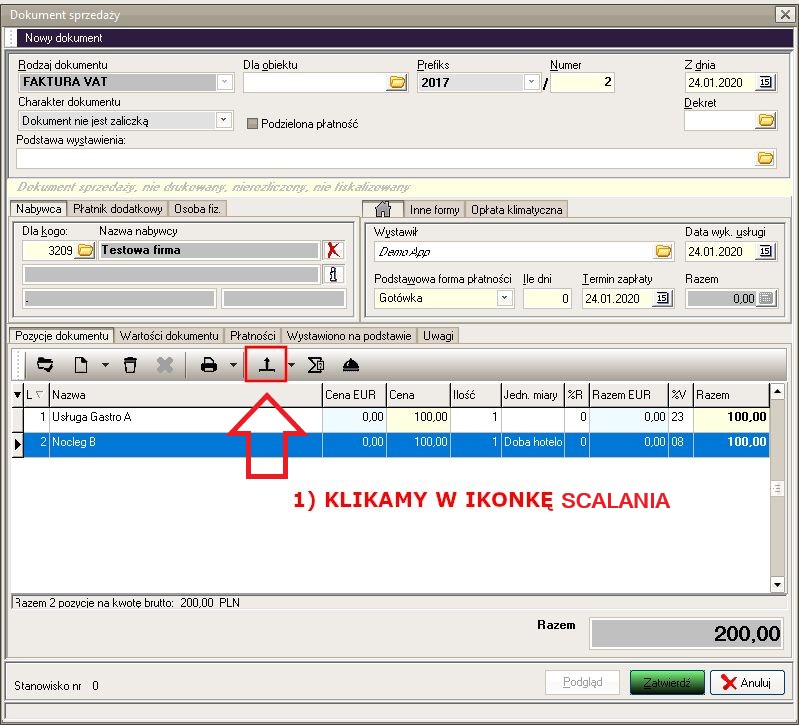
2. po kliknięciu prawym klawiszem na pozycję faktury i wybieramy z menu kontekstowego "Scal pozycje" lub wciskanie na klawisz F12;
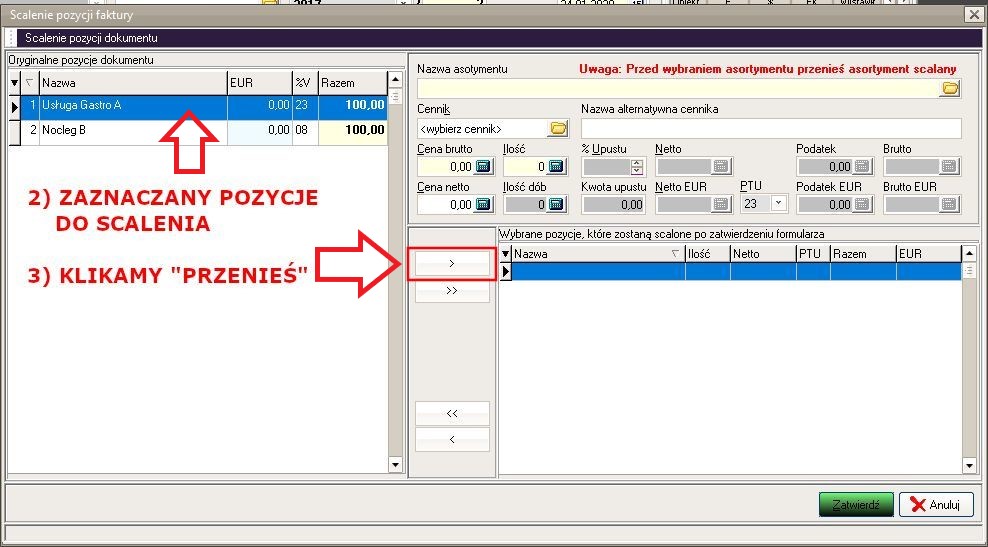
3. Pojawi się okno dialogowe "Scalanie pozycji faktury". W okienku po lewej stronie mamy pozycje przed scaleniem, w prawym – pozycje scalone;
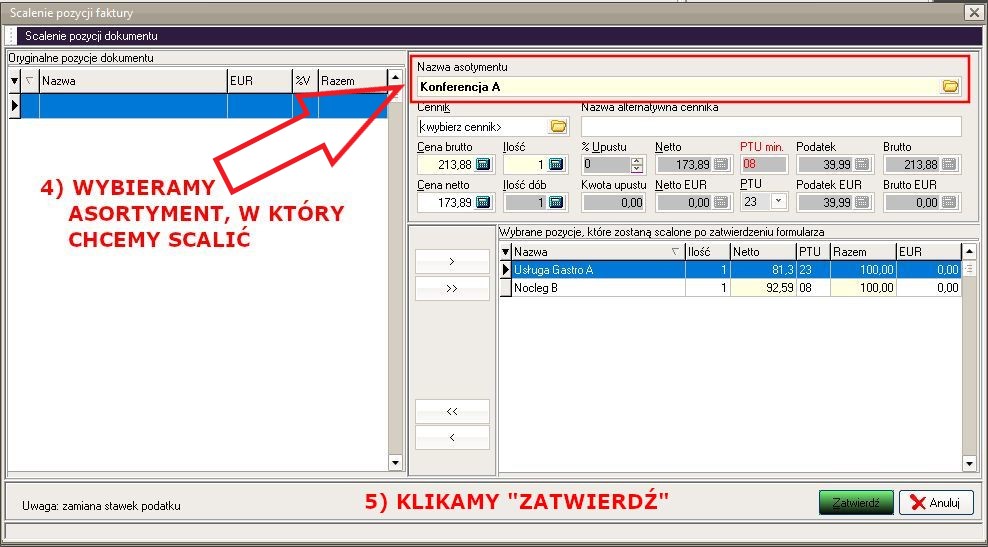
4. Możemy wybrać sterując przyciskami strzałek jakie pozycje chcemy scalić. Strzałka powoduje przeniesienie zaznaczonych pozycji do pozycji scalonych, podwójna strzałka przeniesienie wszystkich pozycji];
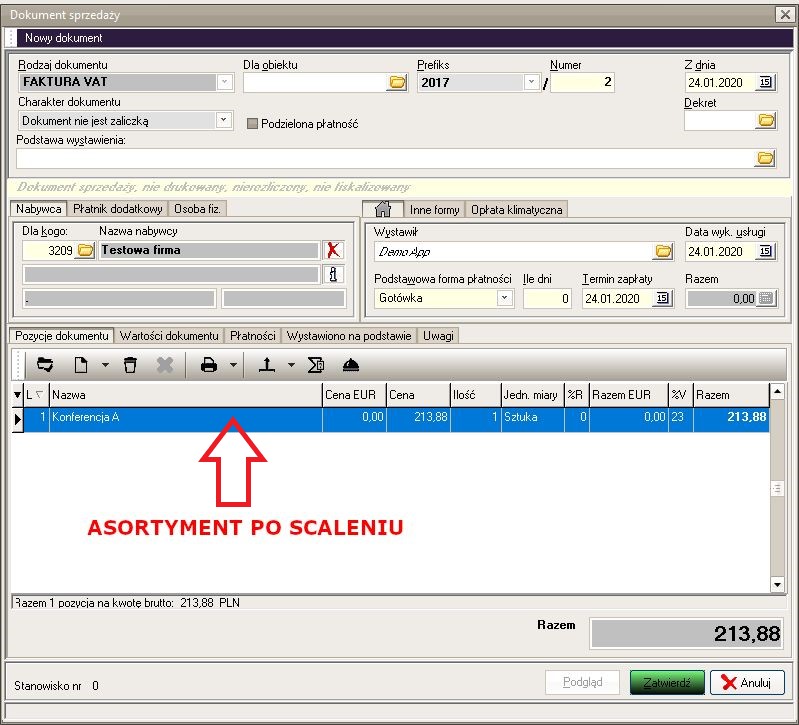
5. Dla scalonych pozycji wybieramy jedną nazwę posługując się przyciskiem "Dopisz" w polu tekstowym "Kod asortymentu";
Zatwierdzamy przyciskiem "Zatwierdź"; na fakturze będą już pozycje scalone.
Dotyczy również zmiany nazwy pozycji.
film dostępny pod adresem:
http://www.dmplaza.eu/video/scalanie1.mp4